Si vous avez installé Windows 7 ou Windows 8 sur un ordinateur alimenté par la carte graphique NVIDIA et également installé tous les pilotes graphiques nécessaires, vous avez probablement remarqué l’entrée NVIDIA Control Panel dans le menu contextuel du bureau (menu contextuel).
Dans certains cas, l’entrée du panneau de configuration NVIDIA peut ne pas apparaître dans le menu contextuel du bureau. Le panneau de configuration NVIDIA vous permet d’ajuster et de gérer les paramètres 3D, de définir la configuration PhysX, de modifier la résolution, d’ajuster les paramètres de couleur du bureau, de faire pivoter l’affichage, de configurer l’audio numérique, d’ajuster la taille et la position du bureau, de configurer plusieurs écrans, d’ajuster les paramètres de couleur vidéo et d’ajuster l’image vidéo réglages.
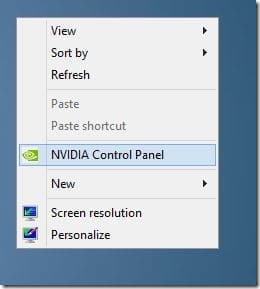
Alors que les utilisateurs expérimentés trouvent l’entrée très utile car elle vous permet d’accéder rapidement au panneau de configuration et de modifier divers paramètres, un grand pourcentage d’utilisateurs Windows ne touche pas à ces paramètres graphiques.
En outre, le panneau de configuration NVIDIA est également accessible à partir de l’écran de démarrage ou à partir de la recherche du menu Démarrer et du panneau de configuration Windows. C’est donc une bonne idée de supprimer l’entrée du menu contextuel du bureau si vous ne l’utilisez pas très souvent. Et s’il manque, vous pouvez facilement l’ajouter au menu contextuel de votre bureau en quelques clics de souris.
Et la meilleure partie est que vous n’avez pas besoin d’installer des programmes tiers ou de modifier manuellement le registre Windows pour ajouter / supprimer l’entrée NVIDIA. Le panneau de configuration NVIDIA lui-même est livré avec une option pour ajouter / supprimer l’entrée dans le menu contextuel du bureau. Suivez simplement les instructions ci-dessous pour ajouter / supprimer en toute sécurité l’entrée du panneau de configuration NVIDIA.
REMARQUE: les étapes peuvent varier en fonction de votre carte graphique et de la version du pilote, mais devraient ressembler à ceci.
Ajouter:
Étape 1: Ouvrez le panneau de configuration Windows et changez la vue en petites icônes.
Étape 2: Recherchez une entrée nommée Panneau de configuration NVIDIA et double-cliquez dessus pour l’ouvrir.
Étape 3: Une fois la fenêtre du panneau de configuration NVIDIA affichée, cliquez sur le menu Bureau, puis sur Ajouter le menu contextuel du bureau pour ajouter l’élément au menu contextuel du bureau.
Retirer:
Étape 1: Cliquez avec le bouton droit sur le bureau et cliquez sur Panneau de configuration NVIDIA pour l’ouvrir.
Étape 2: Lorsque la fenêtre Panneau de configuration NVIDIA apparaît, cliquez sur le menu Bureau, puis sur Ajouter le menu contextuel du bureau pour supprimer l’entrée du menu contextuel du bureau. C’est tout! Vous pouvez toujours ouvrir à nouveau le Panneau de configuration pour ajouter l’entrée.
Vous pouvez également être intéressé par la façon de supprimer le guide de menu Intel (Propriétés graphiques, Options graphiques et Assistant TV Intel (R)).